雖然現在硬碟容量更大更便宜,但畫質更好的照片與影片,容量好像再大也不夠用,尤其如果你存在用一點就少一點、相當珍貴的雲端空間,那事前將資料透過壓縮工具進行檔案壓縮節省空間,可是很重要的步驟!現在主流的壓縮檔案工具,不外乎 Windows 內建預設、但有一堆廣告而且中文化很麻煩的 WinRAR,或是介面雖然陽春,但功能齊全的免費開源壓縮程式 7-zip
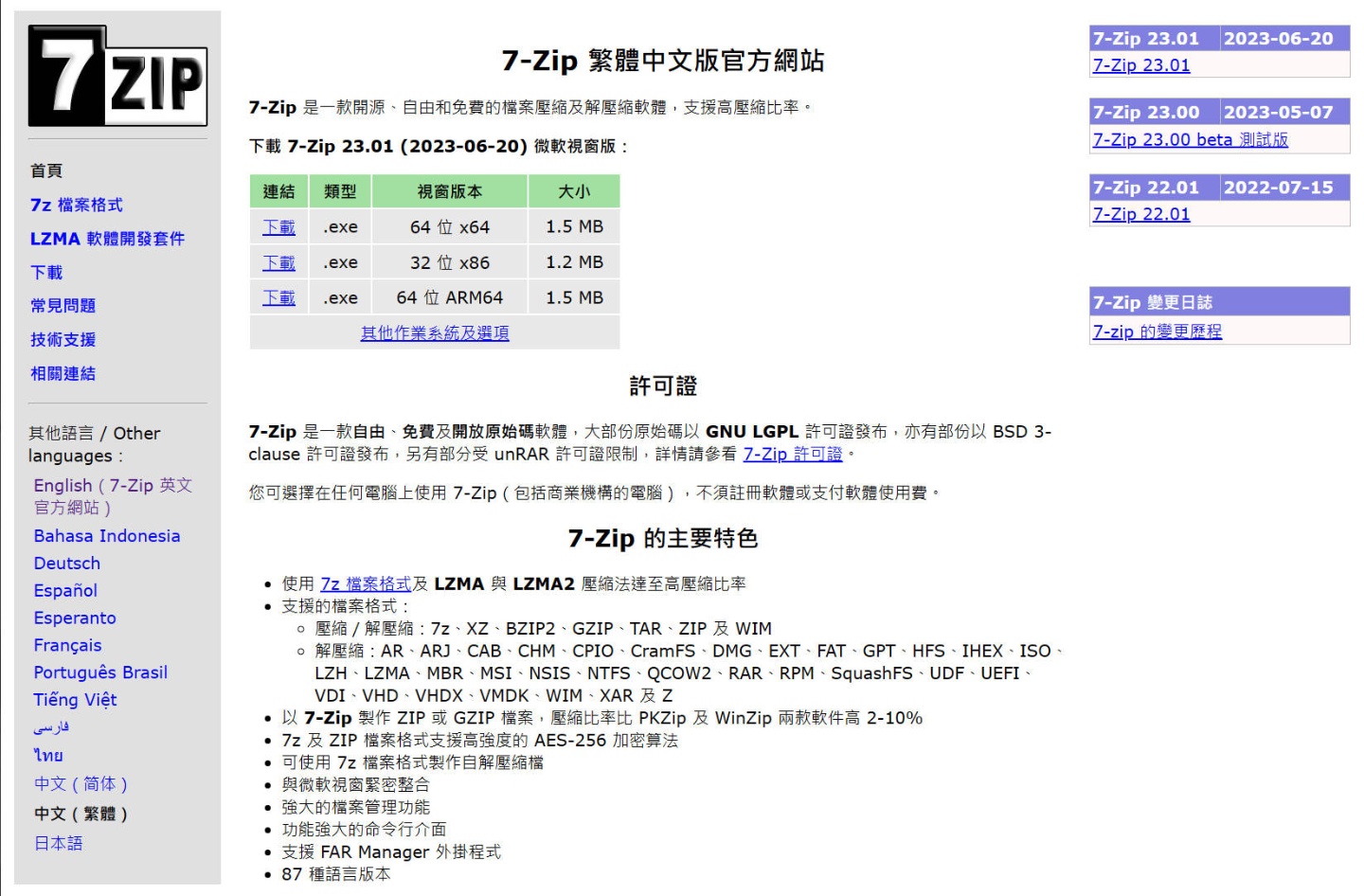
現在小編要私心推薦一款,不只介面清晰、功能齊全,支援繁體中文還能「自動辨識亂碼」,重點是免費版就很好用的壓縮程式 Bandizi!免費版就很好用!
Bandizi 是一款來自韓國的多能能壓縮檔案管理工具,雖然有分免費版與付費專業版,但其實免費版的功能就相當夠用,免費下載:Bandizip 官方網站
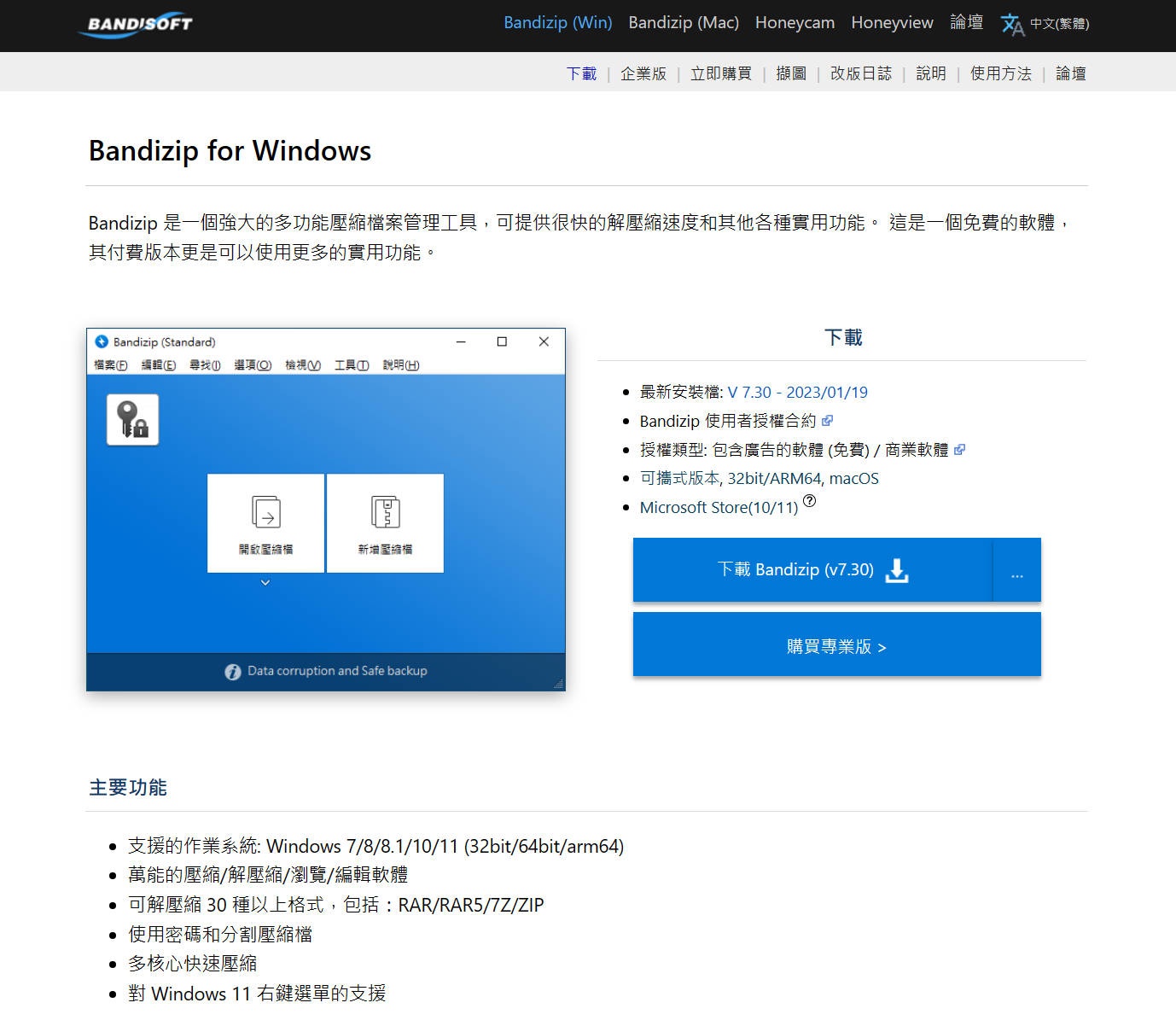
小編喜歡使用 Bandizi 的原因很多,但其中乾淨又跟得上時代的介面算是主因之一,基本常用功能諸如解壓縮、壓縮檔、測試檔案是否損壞、掃毒,都一應俱全,隨點隨用很方便
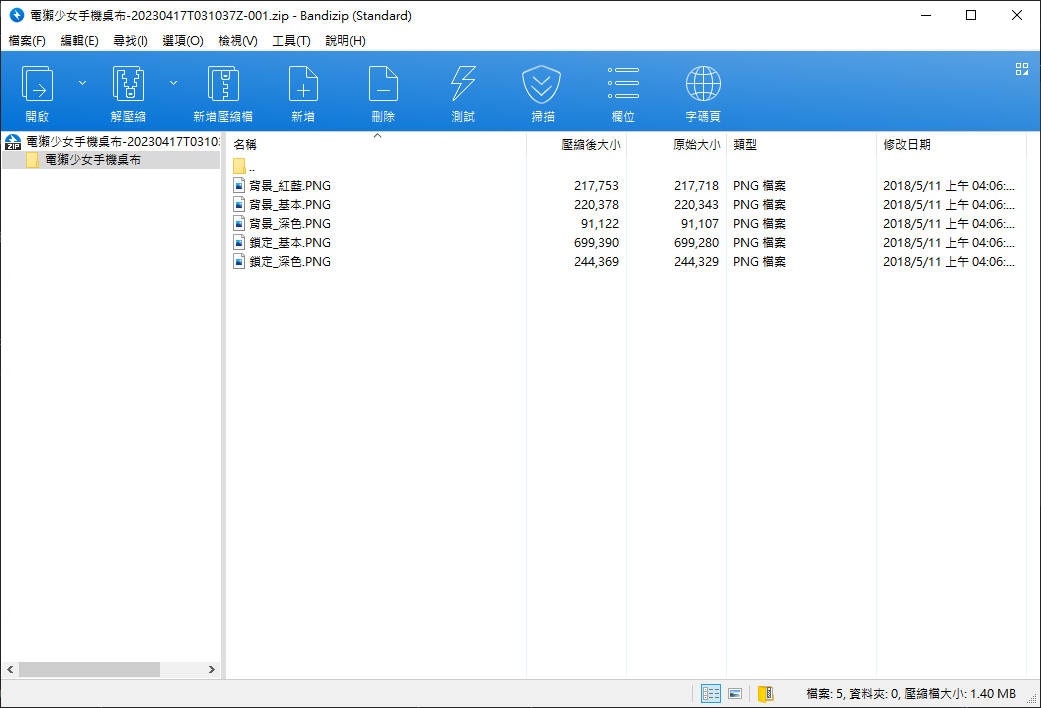
解壓縮方面可支援 30 種以上格式,包含主流 RAR/ RAR5 / 7Z / ZIP,壓縮檔案則支援除了有版權的 RAR 以外的壓縮格式
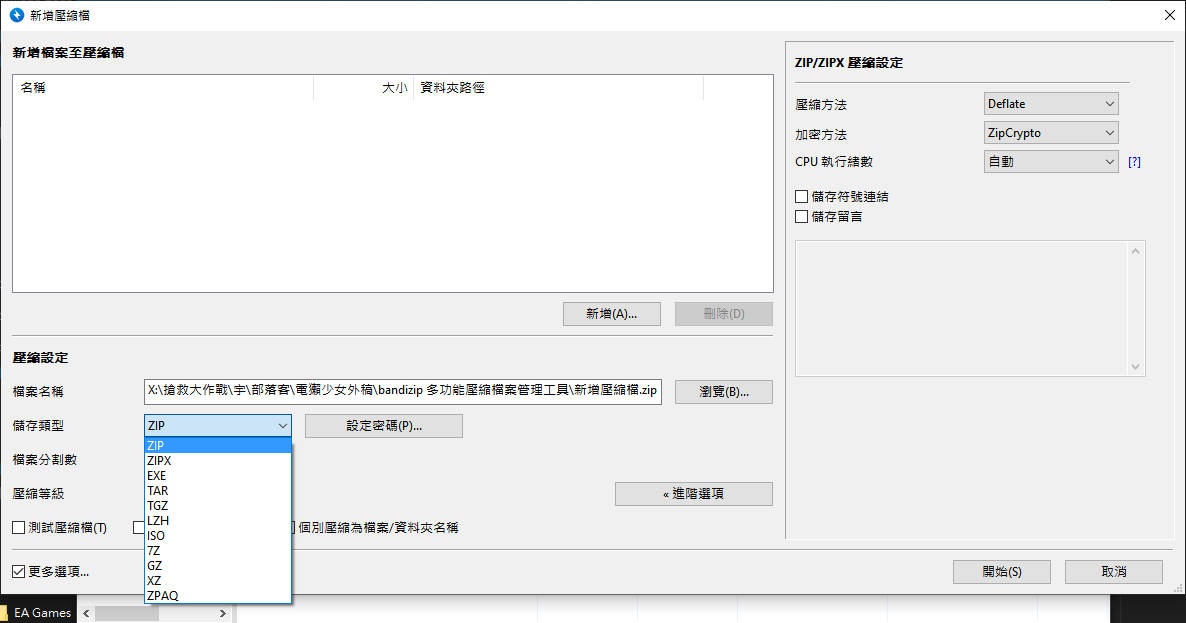
還有像是解壓縮可以沿用壓縮檔檔名建立資料夾,或自動刪除原檔,這些很活的小功能,雖然沒有不會怎樣,但可以讓用戶自行決定就能貼心
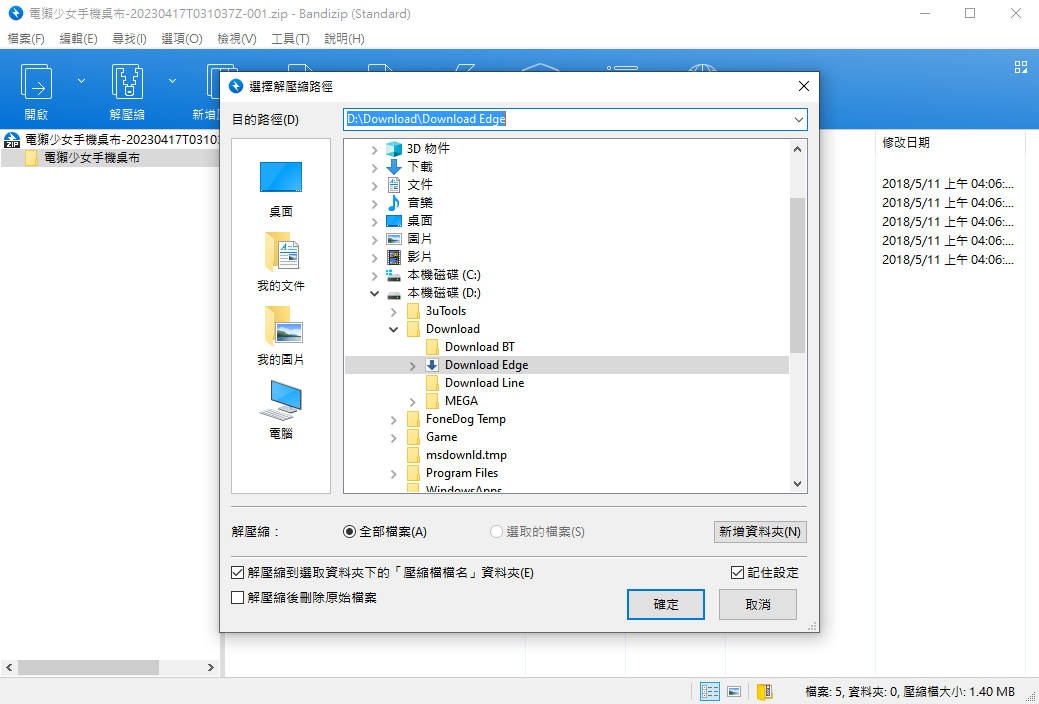
此外比較特別的功能,可以統一管理常用密碼的密碼管理器(免費版可記憶一組密碼)或可以暴力破解密碼的復原密碼(免費版可復原 4 字密碼)
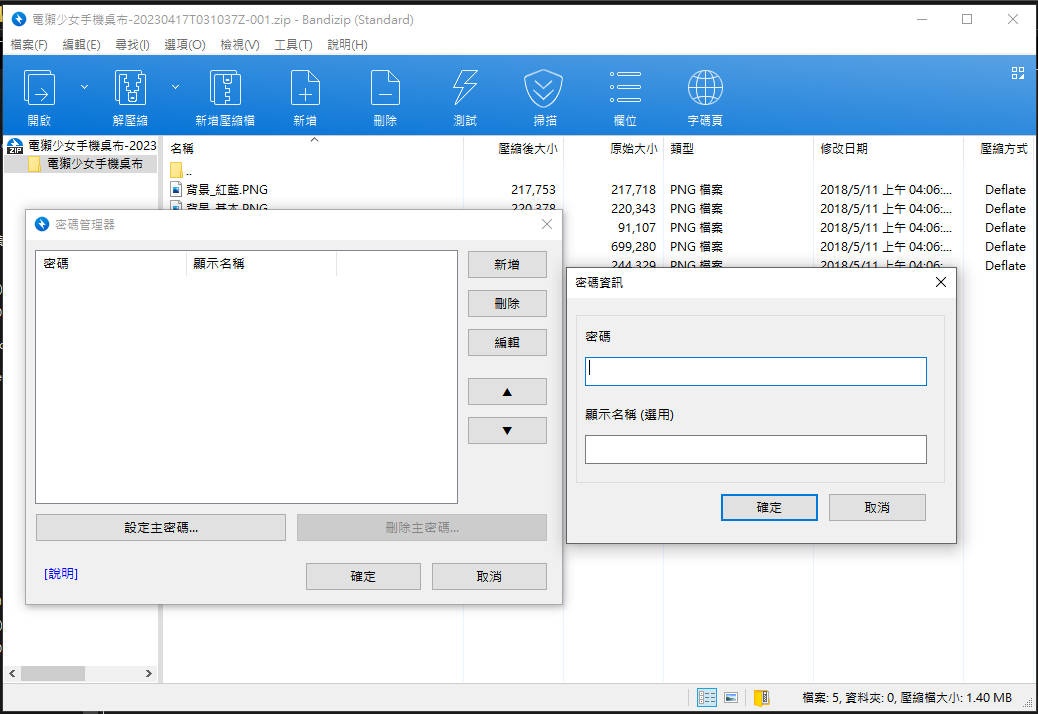
如果是付費版還能使用壓縮檔復原、圖片預覽功能,不過說實在話,用不太到啦,免費版足夠囉
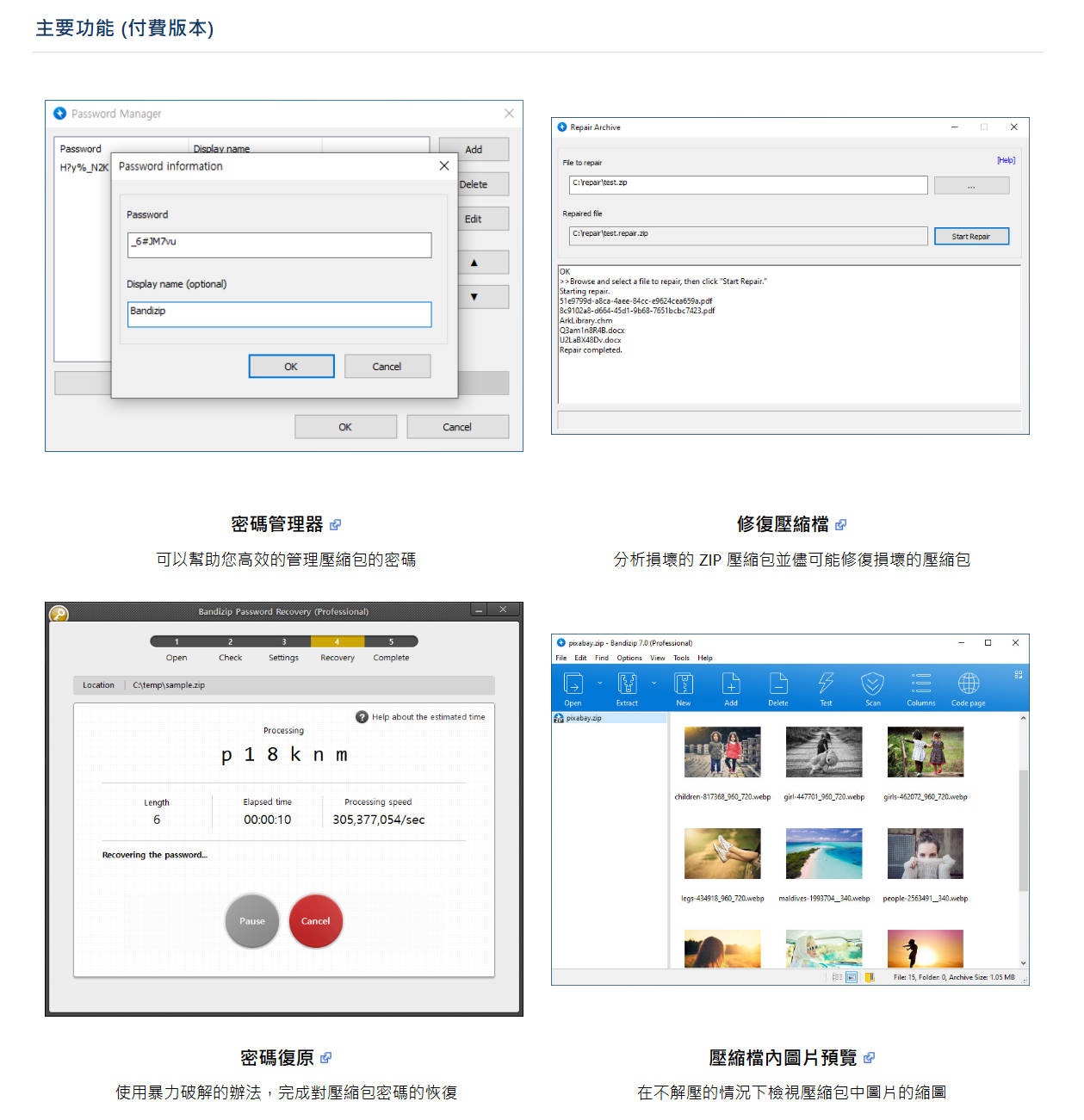
再稍微提一下,Bandizi 也有支援滑鼠右鍵的快捷選項,讓你一鍵壓縮檔案。當然,用戶也可以到設定中自行勾選喜歡的選項
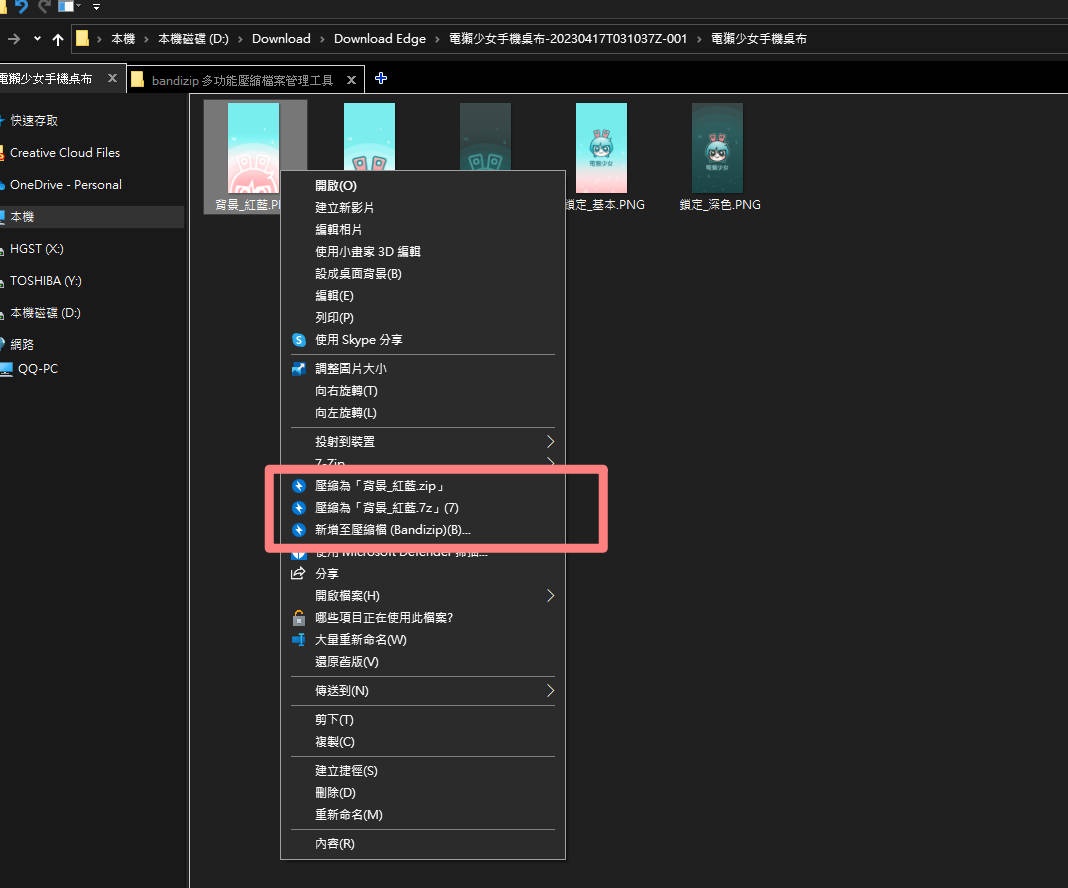
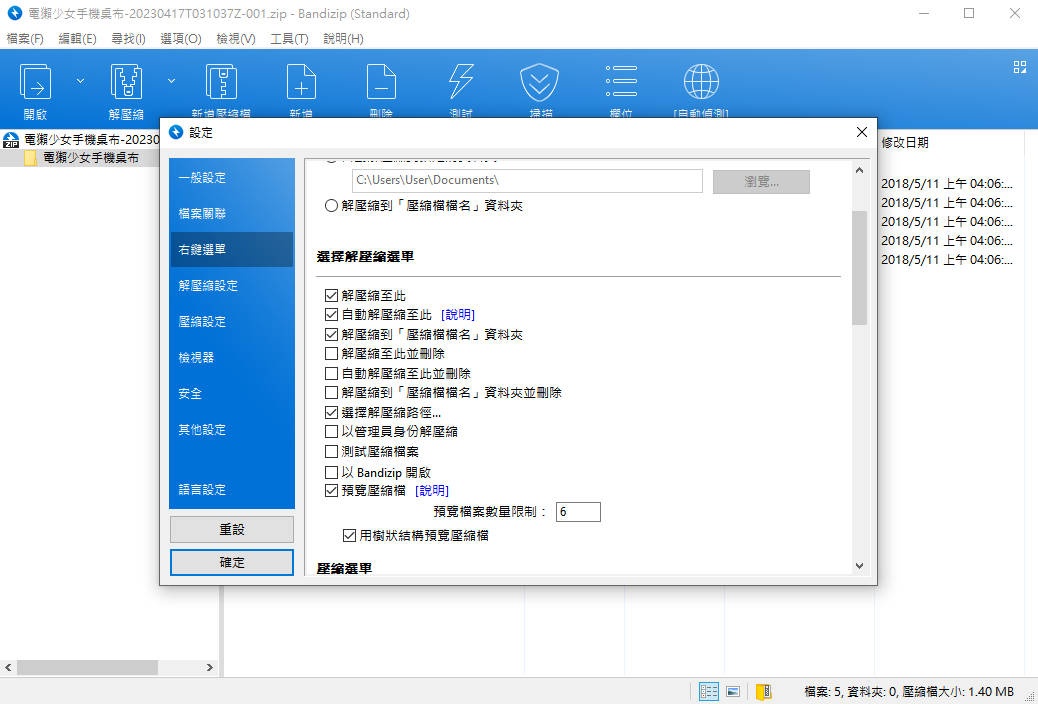
最後來到小編推薦 Bandizi 的主因,有時候在網路上下載他國資料,可能會因為原始壓縮檔的電腦地區使用的字碼不同,檔案內容會出現亂碼,這時要能辨識亂碼就很麻煩
雖然 WinRAR 也有支援辨識字碼頁的功能,但小編得說,用過 Bandizi 的自動辨識就回不去啦!
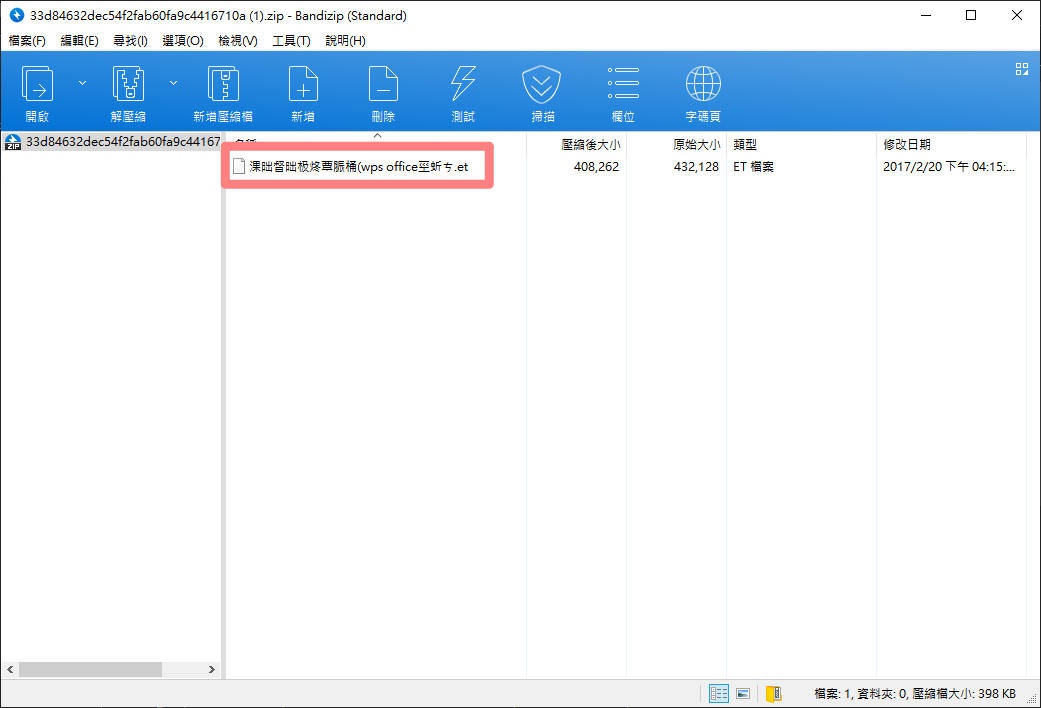
點選 Bandizi 右側的字碼頁功能,就能開啟主流語系的字碼頁,但小孩子才慢慢挑,大人都直接用自動偵測功能!按了就自動辨識亂碼,小編用到現在可以說成功機率 99%,剩下 1% 只要自己點選語系還是能辨識,原來解決亂碼這麼容易嗎?
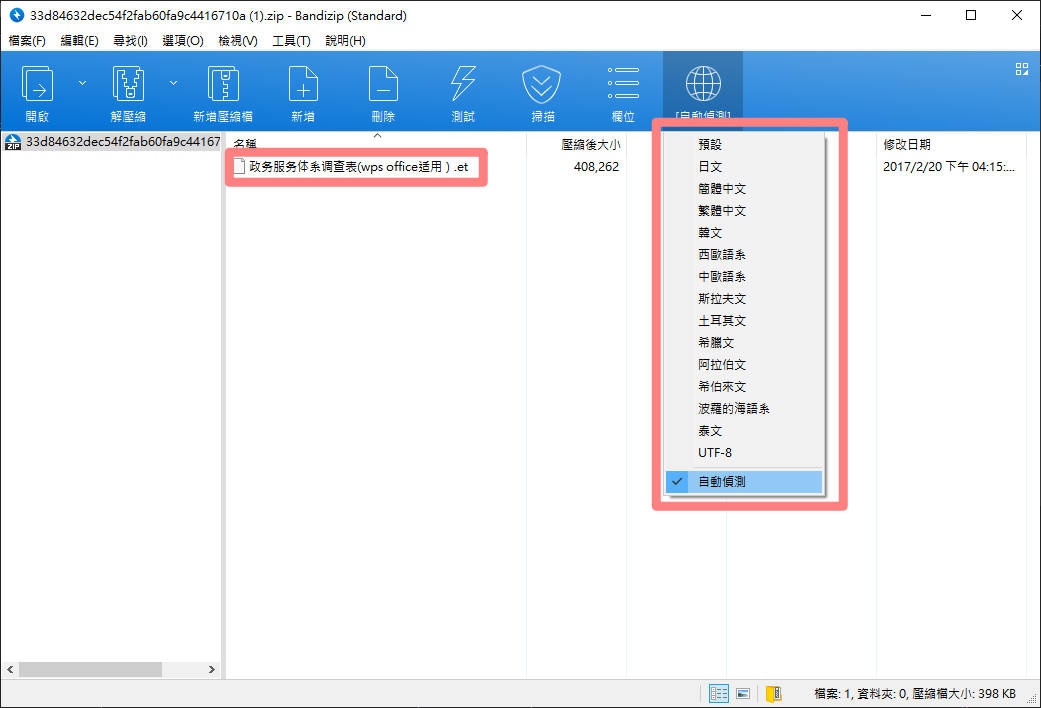
總得來說,Bandizi 是一款可以應付大多情況的壓縮檔案工具,小編自從用過 Bandizi 後,就把其他壓縮工具刪光光了,用到現在沒遇到什麼缺點,當然如果網友們還有其他推薦也歡迎留言跟小編討論唷
誰還沒有追蹤電獺少女 Instagram?每天都有新貼文、每週都開新話題等你來跟編輯聊天,電獺少女 Instagram 新鮮事一起來玩!
